微软邮箱密码怎么改 微软邮箱密码重置方法
更新时间:2025-03-28 09:50:38作者:jiang
微软邮箱密码是我们日常使用电子邮件的重要凭证,保护好邮箱密码对于保护个人隐私和信息安全至关重要,如果你忘记了微软邮箱密码或者想要更改密码,可以通过微软提供的密码重置方法来轻松实现。下面我们将介绍如何修改微软邮箱密码以及密码重置的具体步骤,让您的邮箱更加安全可靠。
步骤如下:
1.进入个人Microsoft账户
打开电脑左下角“开始”界面,点击“设置”。进入后找到“账户信息”,点击“管理我的Microsoft账户”,进入个人Microsoft账户页面。
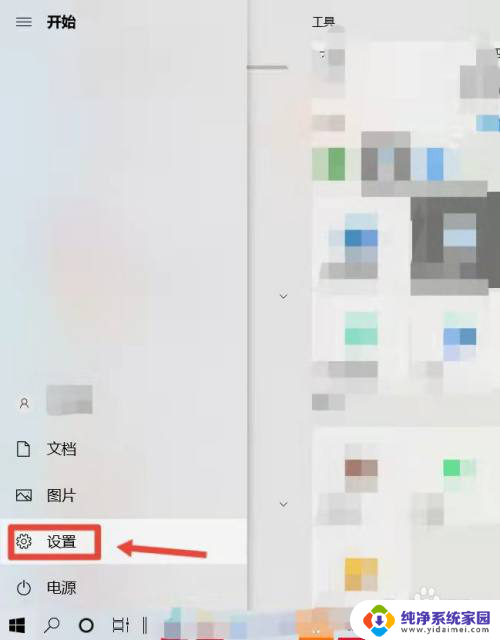
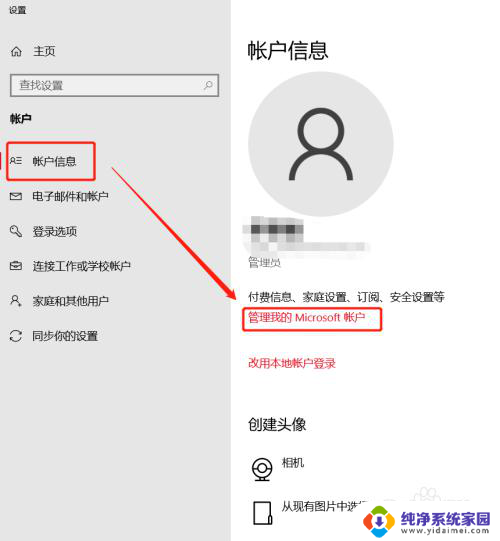
2.进入更改密码界面
在Microsoft账户页面点击“更改密码”,跳转到Microsoft账户登录。输入密码,点击“登录”。

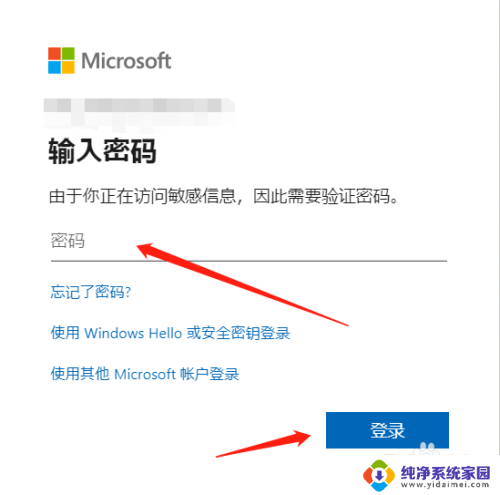
3.更改密码
在更改密码界面,先输入当前的密码。再输入要更改的密码两次,点击“保存”。之后就可以用新密码登录微软邮箱了。
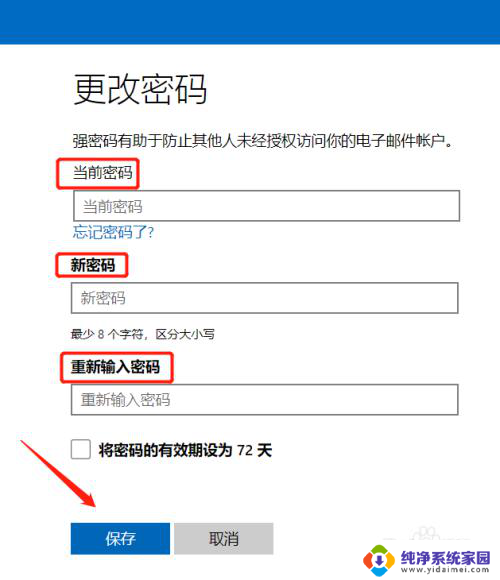
以上就是微软邮箱密码怎么改的全部内容,碰到同样情况的朋友们赶紧参照小编的方法来处理吧,希望能够对大家有所帮助。
微软邮箱密码怎么改 微软邮箱密码重置方法相关教程
- 邮箱里怎么改密码 如何重置电子邮箱密码
- 电子邮箱怎么改密码 如何在Gmail中更改电子邮箱的密码
- 微软邮箱怎么改绑定邮箱 微软账户如何修改绑定接收邮件的邮箱
- 忘记outlook邮箱密码怎么办 Outlook邮箱密码忘记了怎么找回
- qq邮箱登录163密码错误 163邮箱如何绑定手机QQ邮箱
- 手机版网易邮箱密码怎么改 网易邮箱手机客户端密码修改步骤
- outlook怎么更改密码 Outlook邮箱密码怎么修改
- foxmail添加163邮箱提示密码错误 163邮箱绑定Foxmail时出现密码错误无法绑定的解决方法
- 密码箱密码重置 密码箱密码忘记了怎么办
- 如何查看qq邮箱账号 查询自己的QQ邮箱账号和密码步骤
- 笔记本开机按f1才能开机 电脑每次启动都要按F1怎么解决
- 电脑打印机怎么设置默认打印机 怎么在电脑上设置默认打印机
- windows取消pin登录 如何关闭Windows 10开机PIN码
- 刚刚删除的应用怎么恢复 安卓手机卸载应用后怎么恢复
- word用户名怎么改 Word用户名怎么改
- 电脑宽带错误651是怎么回事 宽带连接出现651错误怎么办